
Це програмне забезпечення буде виправляти поширені помилки комп'ютера, захищати вас від втрати файлів, шкідливого програмного забезпечення, відмови обладнання та оптимізувати ваш ПК для досягнення максимальної продуктивності. Вирішіть проблеми з ПК та видаліть віруси зараз за 3 простих кроки:
- Завантажте інструмент відновлення ПК Restoro що поставляється із запатентованими технологіями (патент доступний тут).
- Клацніть Почніть сканування знайти проблеми з Windows, які можуть спричинити проблеми з ПК.
- Клацніть Відремонтувати все щоб виправити проблеми, що впливають на безпеку та продуктивність вашого комп’ютера
- Restoro завантажив 0 читачів цього місяця.
Fortnite є повним пакетом, коли мова йде про сучасні MMO-ігри. Цей шутер від третьої особи Battle Royale заслуговує на всю популярність, яку він отримує завдяки оптимізованій та безкоштовній грі.
Крім того, гра працює майже бездоганно на всіх типах систем, що робить помилку, яку ми спробуємо сьогодні вирішити, досить своєрідною.
А саме багато користувачів та шанувальники Fortnite повідомили, що звук у грі працює не на всіх платформах. Починаючи з ПК, портативних пристроїв та консолі. Ми дотримуватимемось ПК із зрозумілих причин.
Ця помилка може виникати з різних причин, включаючи помилку в грі або загальну проблему Windows. Через це ми перерахували всі рішення, до яких нам вдалося потрапити, тож обов’язково перевірте їх нижче.
Як можна виправити ігрові проблеми зі звуком у Fortnite для ПК?
- Вимкніть візуалізацію звукових ефектів
- Перевірте драйвери звуку
- Запустіть Fortnite від імені адміністратора
- Перевірте параметри звуку для Fortnite
- Оновіть гру
- Встановіть пристрій відтворення за замовчуванням
- Встановіть DirectX
- Переінсталюйте гру
- Скиньте ПК до заводських налаштувань
Рішення 1 - Вимкніть візуалізацію звукових ефектів
Найбільш поширене рішення цієї проблеми можна знайти в ігровому меню налаштувань. Це стосується ефектів звукової візуалізації, які повинні покращити ігровий досвід для геймерів із вадами слуху.
Однак ця функція, хоч і приємне доповнення, повністю вимикає звук, коли її ввімкнено. З цієї причини ми пропонуємо вимкнути його та переїхати звідти.
Якщо ви не впевнені, як вимкнути функцію доступності «Візуалізувати звукові ефекти» у Fortnite, ось як:
- Почніть гру.
- відчинено Налаштування.
- Виберіть Доступність вкладку.
- Увімкнути або вимкнутиВізуалізуйте звукові ефекти”Функцію вимкнено.
Рішення 2 - Перевірте драйвери звуку
Якщо у вас немає необхідних навичок роботи з комп’ютером для оновлення / виправлення драйверів звуку вручну, настійно рекомендуємо робити це автоматично за допомогою спеціального інструмента оновлення драйверів.
Отже, якщо ви шукаєте довгострокове рішення, яке позбавить вас від головного болю, спричиненого застарілі драйвери, радимо використовувати професійне програмне забезпечення.
 Драйвери необхідні для вашого ПК та всіх програм, якими ви користуєтеся щодня. Якщо ви хочете уникнути збоїв, зависань, помилок, відставання чи будь-яких інших проблем, вам потрібно буде постійно їх оновлювати.Постійна перевірка наявності оновлень драйверів вимагає багато часу. На щастя, ви можете використовувати автоматизоване рішення, яке безпечно перевірятиме наявність нових оновлень і легко їх застосовувати, і саме тому ми настійно рекомендуємо DriverFix.Дотримуйтесь цих простих кроків, щоб безпечно оновити драйвери:
Драйвери необхідні для вашого ПК та всіх програм, якими ви користуєтеся щодня. Якщо ви хочете уникнути збоїв, зависань, помилок, відставання чи будь-яких інших проблем, вам потрібно буде постійно їх оновлювати.Постійна перевірка наявності оновлень драйверів вимагає багато часу. На щастя, ви можете використовувати автоматизоване рішення, яке безпечно перевірятиме наявність нових оновлень і легко їх застосовувати, і саме тому ми настійно рекомендуємо DriverFix.Дотримуйтесь цих простих кроків, щоб безпечно оновити драйвери:
- Завантажте та встановіть DriverFix.
- Запустіть програму.
- Зачекайте, поки DriverFix виявить усі ваші несправні драйвери.
- Тепер програмне забезпечення покаже вам усі драйвери, у яких є проблеми, і вам просто потрібно вибрати ті, які ви хотіли б виправити.
- Зачекайте, поки DriverFix завантажить та встановить найновіші драйвери.
- Перезапустіть ПК, щоб зміни набрали чинності.

DriverFix
Драйвери більше не створюватимуть жодних проблем, якщо ви завантажуєте та використовуєте це потужне програмне забезпечення сьогодні.
Відвідайте веб-сайт
Застереження: цю програму потрібно оновити з безкоштовної версії, щоб виконувати певні дії.
Рішення 3 - Запустіть Fortnite від імені адміністратора
У морі запропонованих рішень знайшло своє місце, що стосується адміністративних дозволів. А саме, деякі користувачі помітили, що у грі відсутні належні дозволи або вона заблокована самою системою.
Вони вирішили проблему зі звуком, запустивши гру як адміністратор. Це може бути довготривале рішення, але варто спробувати.
Ось як запустити Fortnite та Epic Games Launcher від імені адміністратора:
- Клацніть правою кнопкою миші ярлик на робочому столі Fortnite і відкрийте Властивості.
- Виберіть Сумісність вкладку.
- ПозначтеЗапустіть цю програму як адміністратор”І підтвердьте вибір.
- Зробіть те ж саме для Epic Games Launcher.
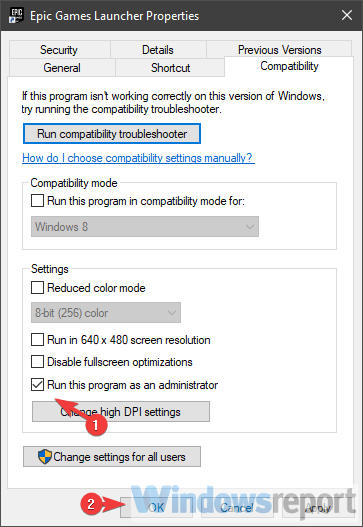
Дізнайтеся все, що потрібно знати про обліковий запис адміністратора та про те, як його можна ввімкнути / вимкнути саме тут!
Нічого не відбувається, коли ви натискаєте Запустити від імені адміністратора? Не хвилюйтеся, ми підібрали для вас правильне виправлення.
Рішення 4 - Перевірте параметри звуку для Fortnite
Як ви напевно знаєте, для окремих програм існують спеціальні налаштування звуку. Саме туди потрібно шукати далі. Якщо там звук Fortnite вимкнено, вам потрібно буде його ввімкнути.
Ще краще, щоб переконатися, що все є таким, яким воно повинно бути, пропонуємо скинути налаштування звуку програми до значень за замовчуванням. Дотримуйтесь цих інструкцій, щоб переконатися, що Fortnite не вимкнено у налаштуваннях звуку системи:
- Відкрийте Fortnite і згорніть його, натиснувши клавішу Windows + клавішу M.
- Натисніть клавішу Windows + I, щоб викликати Налаштування додаток.
- Вибирайте Система.
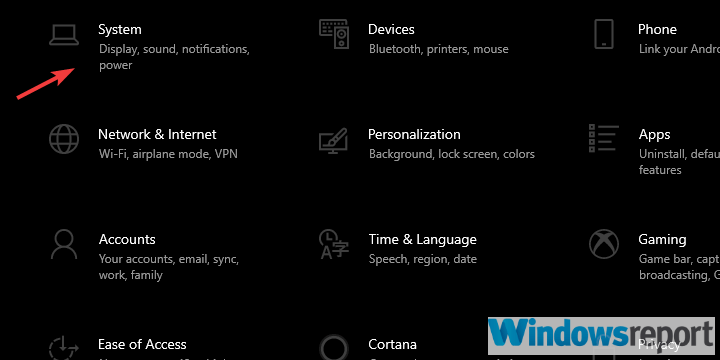
- Виберіть Звук з лівої панелі.
- Переконайтесь, що є пристроями введення та виведення не вимкнено. Ви можете протестувати їх і запустити засіб усунення несправностей, якщо вони не спрацюють.
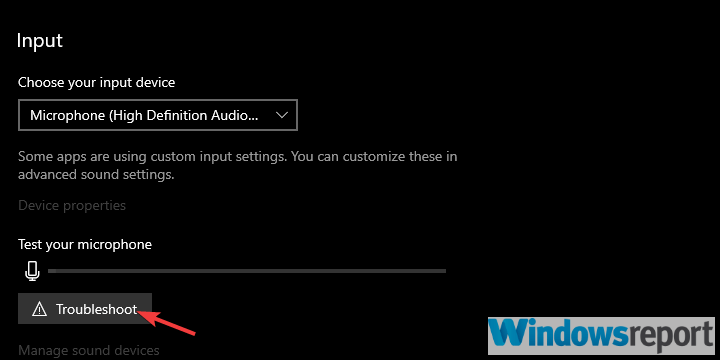
- Тепер відкрийте Розширенийпараметри звуку.
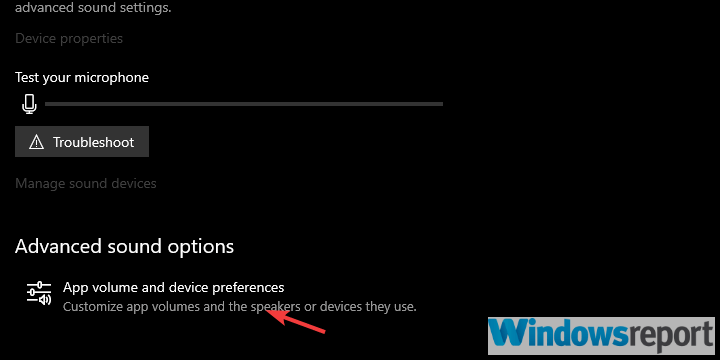
- Ви повинні побачити Fortnite у списку. Переконайтеся, що його не вимкнено.
Якщо у вас виникають проблеми з відкриттям програми Setting, подивіться наЦя стаття вирішити питання.
Якщо засіб усунення несправностей зупиняється перед завершенням процесу, виправте це за допомогою цього повного посібника.
Рішення 5 - Оновіть гру
Звук у грі зламався (повністю або частково) після оновлення. Це означає, що, якщо помилка гри спричиняє проблему в першу чергу, наступне оновлення розгляне її.
Запустіть сканування системи, щоб виявити потенційні помилки

Завантажте Restoro
Інструмент для ремонту ПК

Клацніть Почніть сканування знайти проблеми з Windows.

Клацніть Відремонтувати все виправити проблеми із запатентованими технологіями.
Запустіть сканування ПК за допомогою інструменту відновлення, щоб знайти помилки, що спричиняють проблеми із безпекою та уповільнення роботи. Після завершення сканування процес відновлення замінить пошкоджені файли новими файлами та компонентами Windows.
Принаймні, це зазвичай так. Epic Games досить добре справляються з усіма 6 основними та десятками мінорних патчів, покращуючи гру будь-яким можливим способом.
Ось чому ми пропонуємо якнайшвидше оновити гру. Майте на увазі, що патчі, як правило, досить масивні, тому це займе певний час.
Рішення 6 - Встановіть пристрій відтворення за замовчуванням
Деякі користувачі особливо мають проблему з навушники та ан зовнішній мікрофон. Це може статися, оскільки ці пристрої виведення / введення звуку не встановлені як стандартні пристрої відтворення в налаштуваннях системи.
Це також ймовірна причина, чому ваш мікрофон або динаміки/ навушники не працюватимуть під час відтворення Fortnite. Ось як встановити вихідний та вхідний звуковий пристрій за замовчуванням у Windows 10:
- Переконайтеся, що пристрій введення / виведення звуку (навушники, динаміки або мікрофон) підключено до електромережі.
- Закрийте гру.
- Клацніть правою кнопкою миші на піктограму Звук і відкрийте Звук з контекстного меню.
- Виберіть Відтворення вкладку.
- Клацніть правою кнопкою миші на пристрої, який ви використовуєте, і встановіть його за замовчуванням.
- Зробіть те ж саме для Запис пристрою.
Рішення 7 - Встановіть DirectX
Цій помилці присвячено багато тем форуму, і багато з них пропонують видалити певні файли DLL із системного розділу. Після цього вони рекомендують завантажувати ці файли з певних підозрілих сторонніх веб-сайтів.
Не робіть - і я повторюю - не робіть цього. Якщо є така проблема, ви можете бігти SFC і DISM та виправити пошкоджені або неповні файли цей шлях. Однак найголовніше - це встановити останню версію DirectX.
Не забудьте завантажити та встановити останню ітерацію DirectXзалежно від версії, яку підтримує ваш графічний процесор. Крім того, шукайте такі розповсюджувані матеріали, як VC ++. Це може вирішити проблему з установкою.
Якщо ви не можете встановити DirectX, використовуйте це керівництво з усунення несправностей щоб позбутися проблеми.
Рішення 8 - Переінсталюйте гру
Якщо ви все ще застрягли в ігровій проблемі зі звуком, ви можете перевстановити гру. Ми радимо вам очистити все перед новою установкою, щоб уникнути можливих конфліктів конфігурації.
Чистий підхід є найкращим, коли щось подібне трапляється. Звичайно, для повторної інсталяції потрібно буде повторно завантажити файли налаштувань через панель запуску Epic Games, що може зайняти деякий час.
Ось як перевстановити Fortnite на ПК:
- На панелі пошуку Windows введіть Control і відкрийте Панель управління.
- Натисніть на Видаліть програму.
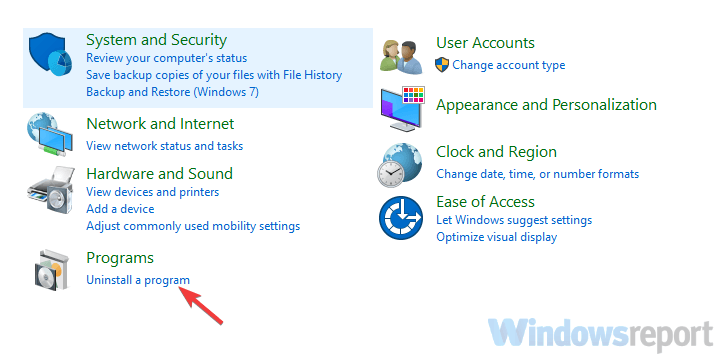
- Видаліть Fortnite.
- Використовуйте будь-який з ці безкоштовні інструменти ми рекомендуємо щоб очистити всі залишені пов'язані файли та вхідні дані реєстру.
- Використовуйте Epic Games Launcher, щоб знову завантажити та встановити Fortnite.
Якщо вам потрібна додаткова інформація про те, як видалити програми та програми в Windows 10, перевірте це спеціальний путівник.
Ви не можете відкрити панель керування? Подивіться на цей покроковий посібник, щоб знайти рішення
Рішення 9 - Скиньте ПК до заводських налаштувань
Деякі оновлення для Windows 10 виявили різні проблеми зі звуком. Здається, оновлення через несправну реалізацію звукового драйвера спричинили проблеми зі звуком у багатьох користувачів, які оновили.
Це можна вирішити шляхом перевстановлення драйвера, повернення до попередньої ітерації Windows 10 або скидання ПК до заводських значень.
Ось як перезавантажити ПК і, сподіваємось, нарешті насолодитися повним досвідом Battle Royale у Fortnite:
- Натисніть клавішу Windows + I, щоб відкритиНалаштування додаток.
- ВибирайтеОновлення та безпекарозділ.
- ВиберітьОдужання з лівої панелі.
- Під "Скиньте налаштування цього ПК", НатиснітьРозпочати.
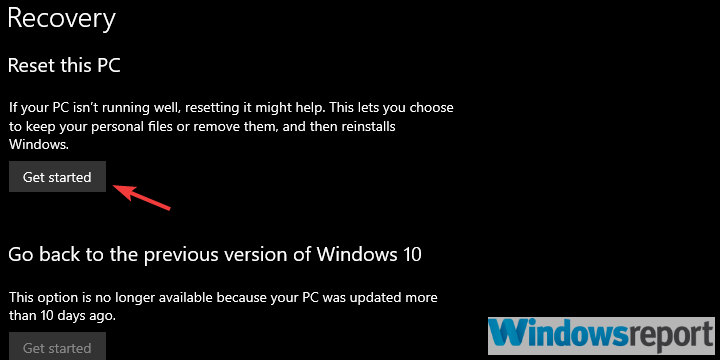
Потрібна додаткова інформація про те, як відновити заводські налаштування ПК? ПрочитайтеЦя стаття і з’ясувати все, що вам потрібно знати.
Стихійне лихо, і ви не можете скинути налаштування ПК! На щастя, ми знайшли правильні рішення для вас.
Цим ми можемо закінчити цю статтю. Якщо у вас є якесь альтернативне рішення, про яке ми забули, або питання, що стосується перелічених, скажіть. Ви можете поділитися своїми думками в розділі коментарів нижче.
ПОВ'ЯЗАНІ ІСТОРІЇ, ЩО ВИ ПОВИННІ ПЕРЕВІРИТИ:
- Не можете приєднатися до вечірки друзів у Fortnite? Ми отримали виправлення
- Виправте помилку платежу Fortnite раз і назавжди
- Не вдалося приєднатися до черги входу до помилки Fortnite [Виправлення експерта]
 Проблеми все ще виникають?Виправте їх за допомогою цього інструменту:
Проблеми все ще виникають?Виправте їх за допомогою цього інструменту:
- Завантажте цей інструмент відновлення ПК оцінено Чудово на TrustPilot.com (завантаження починається на цій сторінці).
- Клацніть Почніть сканування знайти проблеми з Windows, які можуть спричинити проблеми з ПК.
- Клацніть Відремонтувати все виправити проблеми із запатентованими технологіями (Ексклюзивна знижка для наших читачів).
Restoro завантажив 0 читачів цього місяця.

![Найкращі набори Xbox One Fortnite для покупки [Посібник 2021]](/f/4b78af73b24c0d4039917b328a793bf2.jpg?width=300&height=460)
